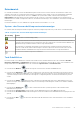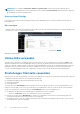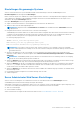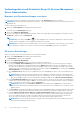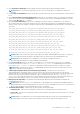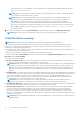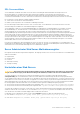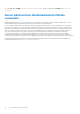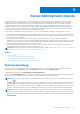Users Guide
Table Of Contents
- Dell EMC OpenManage Server Administrator Benutzerhandbuch Version 10.1.0.0
- Inhaltsverzeichnis
- Einführung
- OMSA Kundenbefragung
- Installation
- Was ist neu in dieser Version?
- Unterstützte Betriebssysteme
- Aktualisieren individueller Systemkomponenten
- Storage Management-Dienst
- Instrumentationsdienst
- Remote-Access-Controller
- Protokolle
- Verfügbarkeit von Systemverwaltungsstandards
- Server Administrator-Startseite
- Weitere nützliche Dokumente
- Wie Sie technische Unterstützung erhalten
- Kontaktaufnahme mit Dell EMC
- Setup und Administration
- Rollenbasierte Zugangskontrolle
- Authentifizierung
- Verschlüsselung
- Benutzerberechtigungen zuweisen
- Benutzer einer Domäne auf Windows-Betriebssystemen hinzufügen
- Server Administrator-Benutzer für unterstützte Red Hat Enterprise Linux- und SUSE Linux Enterprise Server-Betriebssysteme erstellen
- Gastkonten und anonyme Konten in unterstützten Windows-Betriebssystemen deaktivieren
- SNMP-Agenten konfigurieren
- Konfigurieren von SNMP-Agenten für Systeme, auf denen unterstützte Windows-Betriebssysteme ausgeführt werden
- SNMP-Community-Namen ändern
- Konfigurieren des Systems zum Senden von SNMP-Traps an eine Management Station
- SNMP-Agenten auf Systemen konfigurieren, auf denen unterstützte Red Hat Enterprise Linux-Betriebssysteme ausgeführt werden
- Konfiguration von SNMP-Agent Access Control
- Server Administrator SNMP Agent - Installationsmaßnahmen
- SNMP-Community-Namen ändern
- Konfigurieren des Systems zum Senden von Traps an eine Management Station
- Konfigurieren des SNMP-Agenten auf Systemen, auf denen der unterstützte SUSE Linux Enterprise Server ausgeführt wird
- SNMP-Installationsmaßnahme für Server Administrator
- SNMP-Zugang von Remote-Hosts aktivieren
- SNMP-Community-Namen ändern
- SNMP-Agenten auf Systemen konfigurieren, die unterstützte Ubuntu Server-Betriebssysteme ausführen
- Konfigurieren des SNMP-Agenten auf Systemen, die von VMware ESXi 6.X unterstützte Betriebssysteme ausführen
- Konfigurieren des Systems zum Senden von Traps an eine Management Station
- Firewall-Konfiguration auf Systemen, die unterstützte Red Hat Enterprise Linux-Betriebssysteme und SUSE Linux Enterprise Server ausführen
- Server Administrator verwenden
- An- und Abmelden
- Server Administrator, Lokales System-Anmeldung
- Server Administrator Managed System-Anmeldung – unter Verwendung des Desktop-Symbols
- Server Administrator Managed System-Anmeldung – unter Verwendung des Webbrowsers
- Zentrale Webserver-Anmeldung
- Die Active Directory-Anmeldung verwenden
- Einmaliges Anmelden
- Konfiguration von Sicherheitseinstellungen auf Systemen, die ein unterstütztes Microsoft Windows-Betriebssystem ausführen
- Server Administrator-Startseite
- Online-Hilfe verwenden
- Einstellungen-Startseite verwenden
- Server Administrator-Befehlszeilenschnittstelle verwenden
- An- und Abmelden
- Server Administrator-Dienste
- Systemverwaltung
- System- oder Servermodul-Strukturobjekte verwalten
- Server Administrator-Startseite-Systemstrukturobjekte
- Voreinstellungen verwalten: Konfigurationsoptionen der Startseite
- Server Administrator-Protokolle
- Arbeiten mit dem Remote Access Controller
- Anzeigen grundlegender Informationen
- Konfigurieren des Remote-Zugriffsgeräts zur Verwendung einer LAN-Verbindung
- Konfigurieren des Remote-Zugriffsgeräts zur Verwendung einer seriellen Schnittstellenverbindung
- Konfigurieren des Remote-Zugriffsgeräts zur Verwendung einer Seriell-über-LAN-Verbindung
- Zusätzliche Konfiguration für iDRAC
- Konfigurieren der Benutzer von Remote-Zugriffsgeräten
- Plattformereignisfilter-Warnungen einstellen
- Warnungsmaßnahmen einstellen
- Fehlerbehebung
- Häufig gestellte Fragen
- Identifizieren der Serie Ihrer Dell EMC PowerEdge-Server
Einstellungen für gemanagte Systeme
Wenn Sie sich bei einem Remote-System anmelden, befindet sich die Einstellungen-Startseite standardmäßig im Fenster
Knotenkonfiguration auf der Registerkarte Einstellungen.
Klicken Sie auf das Objekt Server Administrator, um den Zugriff auf Nutzer mit Nutzer- oder Hauptbenutzerberechtigungen zu aktivieren
oder zu deaktivieren. Abhängig von den Gruppenberechtigungen des Benutzers, kann das Maßnahmenfenster des Objekts Server
Administrator das Register Einstellungen umfassen.
Im Register Einstellungen können Sie Folgendes durchführen:
● Zugriff von Benutzern mit Benutzer- oder Hauptbenutzerrechten aktivieren oder deaktivieren
● Wählen Sie das Format der Warnungsmeldungen aus
ANMERKUNG: Mögliche Formate sind herkömmlich und erweitert. Das Standardformat lautet herkömmlich und ist das
Vorgängerformat.
● Ermöglicht das automatische Sichern und Löschen von ESM-Protokolleinträgen.
Standardmäßig ist die Funktion deaktiviert. Das Aktivieren der Funktion ermöglicht Ihnen das Erstellen einer automatischen Sicherung
von ESM-Protokollen. Nachdem die Sicherung erstellt wurde, werden die ESM-Protokolle von Server Administrator und die SEL-
Einträge von iDRAC/BMC gelöscht. Der Vorgang wird immer dann wiederholt, wenn die Protokolle voll sind.
Die Sicherung wird gespeichert auf:
Windows: <Install_root>\omsa\log\omsellog.xml
Linux: <Install_root>/var/log/openmanage/omsellog.xml
ESXi: /etc/cim/dell/srvadmin/var/log/openmanage/omsellog.xml
ANMERKUNG:
Diese Funktion steht nur auf der YX0X. und YX1X. Generation von PowerEdge-Systemen zur Verfügung.
Der iDRAC stellt beginnend mit PowerEdge-Servern der YX2X. Generation und später automatische Backup- und SEL-Protokoll-
Löschfunktionen bereit.
● Aktivieren oder deaktivieren Sie die Schweregrade von Protokolleinträgen, die im Hauptereignisprotokoll des Betriebssystems
gespeichert werden. Wählen Sie einen der möglichen Werte: Kritische aufzeichnen, Warnungen aufzeichnen oder Informative
aufzeichnen
ANMERKUNG:
Standardmäßig sind alle Optionen aktiviert. Die Filterfunktion der BS-Protokollierung steht nur zur Verfügung,
wenn die BS-Protokollierung-Filterkomponente installiert ist.
● Wählen Sie Aktivieren zum Protokollieren aller nicht überwachten ESM-Sensorereignisse. Durch Aktivieren dieser Funktion erzeugt
Server Administrator SNMP-Traps, BS-Protokolle und Warnungen für alle nicht überwachten Sensoren.
● Wählen Sie Aktivieren, um die auf Server Administrator ausgeführten Vorgänge zu verfolgen. Die Protokolldatei ist unter folgenden
Pfad oma\log. verfügbar. Wenn die Protokolldatei eine maximale Größe von 50 MB erreicht, wird eine Sicherung der Protokolle
erstellt und eine neue Datei wird am selben Speicherort erstellt.
● Wählen Sie Aktivieren aus, um Aktionen des Nutzers in Sachen Feedback zur Produktnutzung zu protokollieren. Die maximale Größe
der Datei beträgt 50 MB.
● Die Befehlsprotokollgröße konfigurieren. Die maximal zulässige Größe ist 4 MB.
● SNMP konfigurieren
Server Administrator Web Server-Einstellungen
Wenn Sie sich zur Verwaltung des Server Administrator Web Servers anmelden, befindet sich die Einstellungen-Startseite
standardmäßig im Fenster Benutzereinstellungen im Register Einstellungen.
Aufgrund der Trennung des Server Administrator Web Servers vom verwalteten System werden die folgenden Optionen angezeigt, wenn
Sie sich unter Verwendung des Manage Web Server-Links bei Server Administrator Web Server anmelden:
● Web Server-Einstellungen
● X.509-Zertifikatsverwaltung
Weitere Informationen zum Zugriff auf diese Funktionen finden Sie unter Server Administrator Services - Übersicht.
Server Administrator verwenden
33